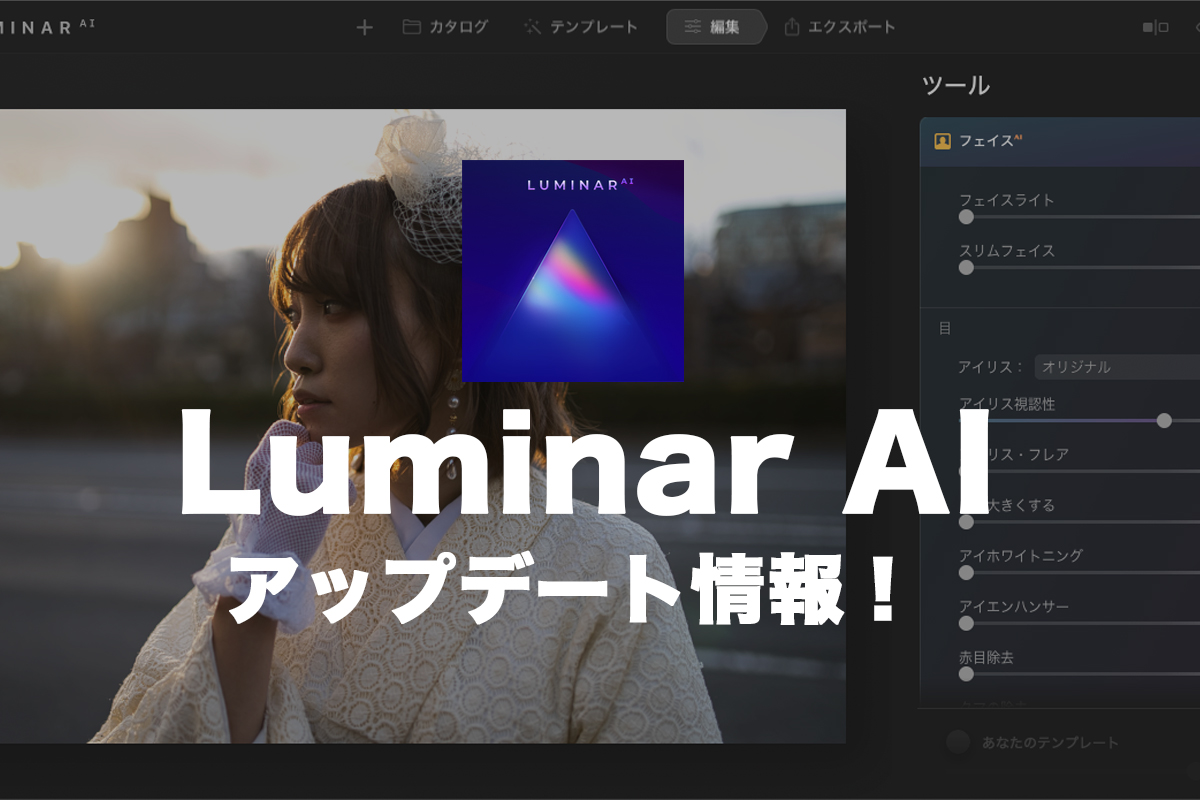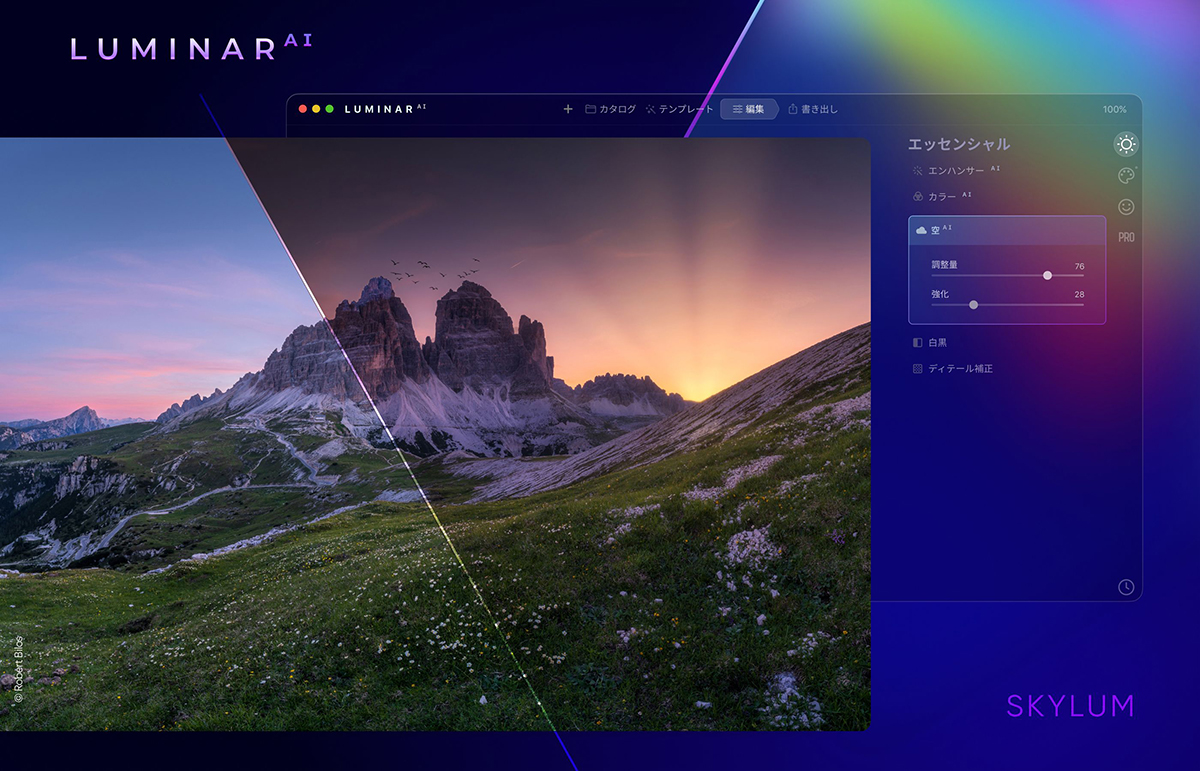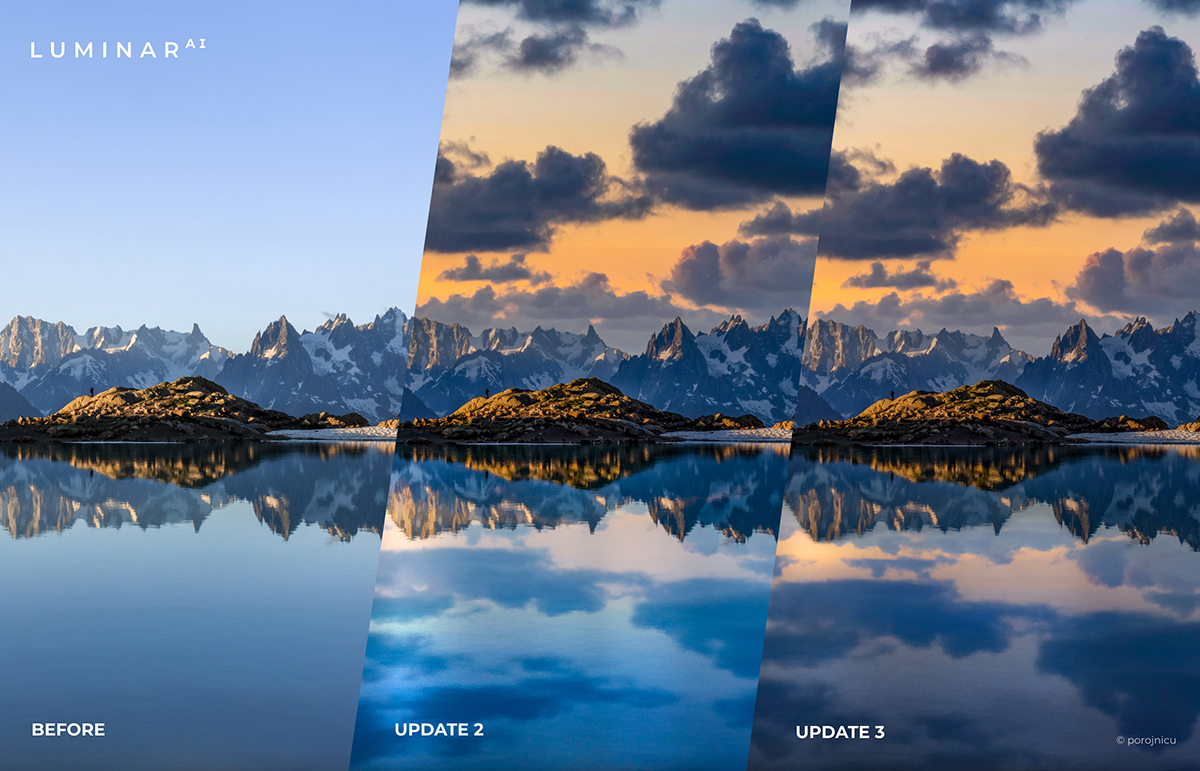この記事は人工知能が搭載されたRAW写真編集ソフト「Luminar AI」のアップデート情報を知りたい方向けです。
Luminar AIは現在もなお新しい機能が不定期にアップデートされています。
この記事ではLuminar AIのアップデート情報を随時更新、まとめていますので、気になる方はぜひチェックしてみてください。
Luminar AIのバージョン確認方法について。
Luminar AIのバージョン確認はすぐにできます。
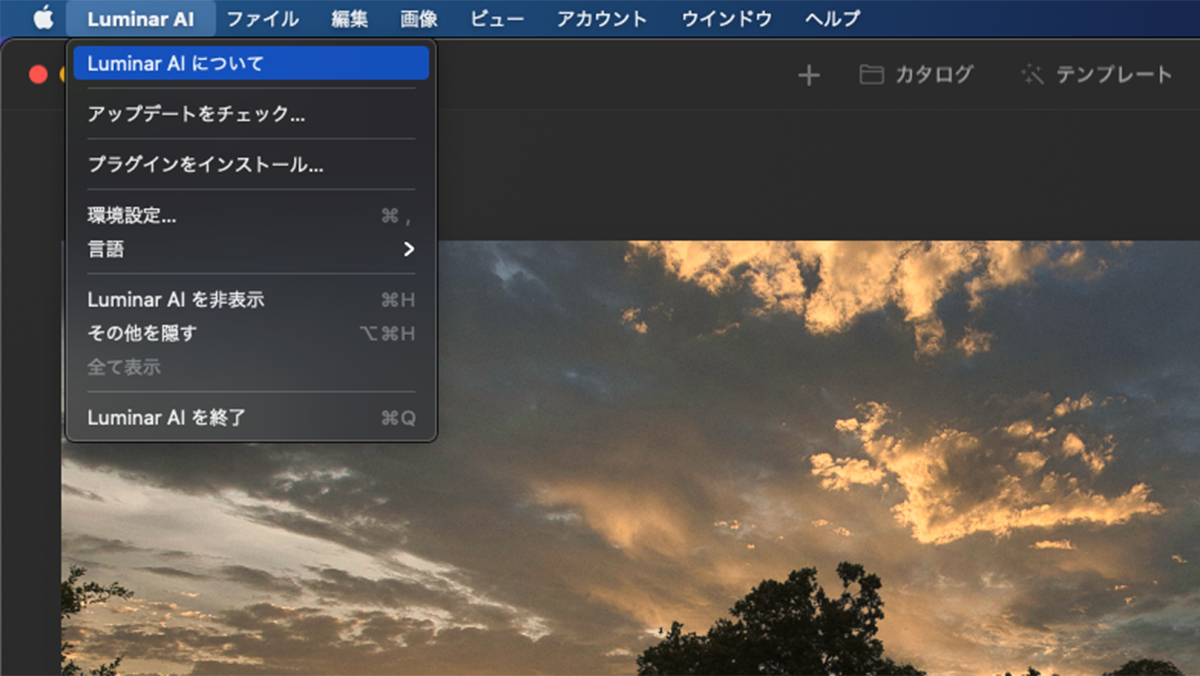
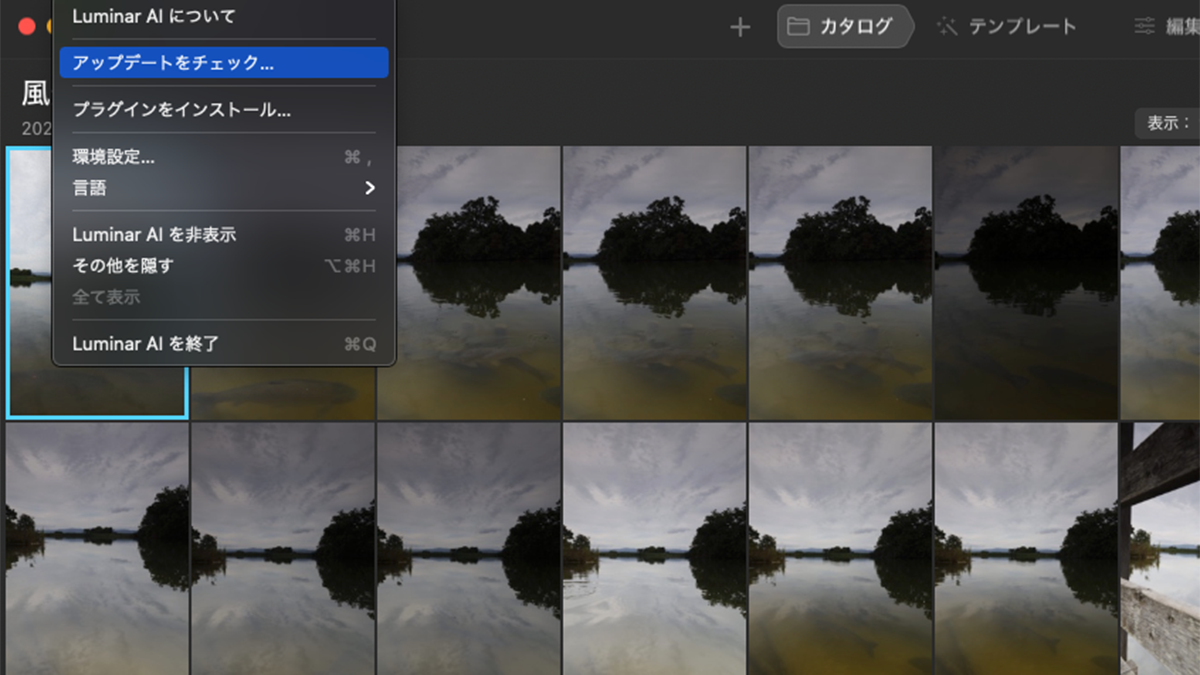
また、Luminar AIをアップデートし、最新の状態にしたい方はこちらを確認ください。
アップデートがまだな方はぜひ最新のLuminar AIにアップデートしましょう!
Luminar AI、アップデート5について。
出典:Skylum
Luminar AIのアップデート5の内容は大きく3つです。
・スカイAIの機能強化。
・Luminar AIでサポートするカメラの追加。
・いくつかのバグ修正。
今回の強化で嬉しいのは「スカイAIの機能強化」ですね。
それでは細かく見ていきましょう。
スカイAIの機能強化について。
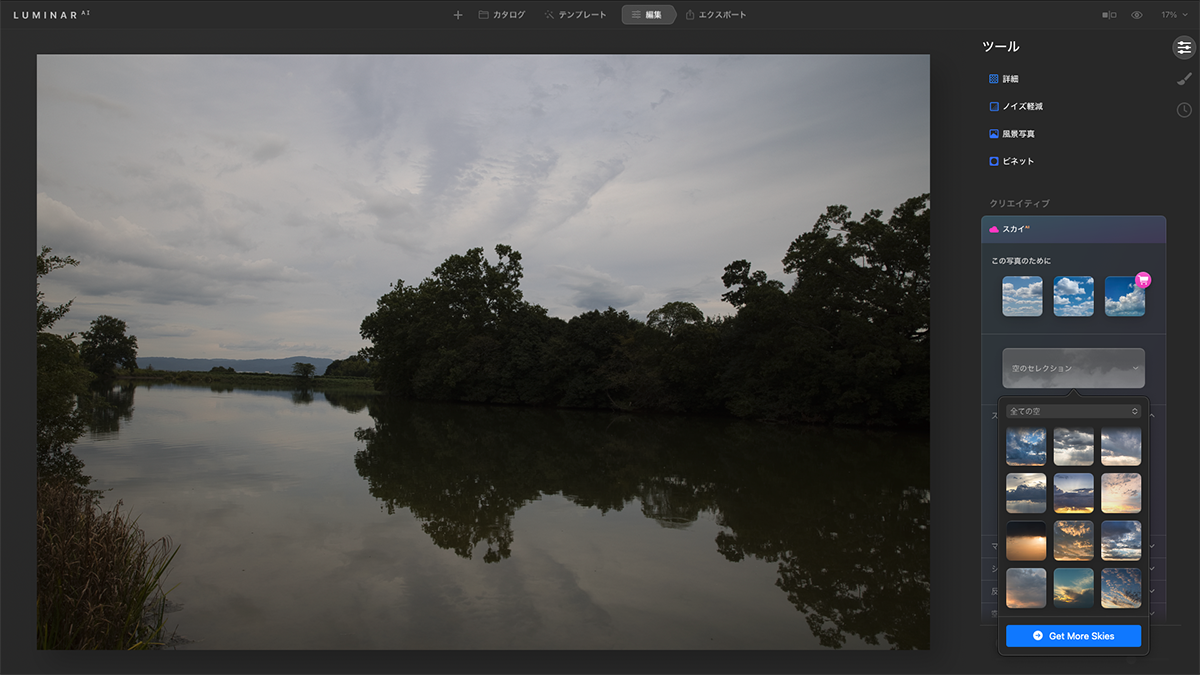
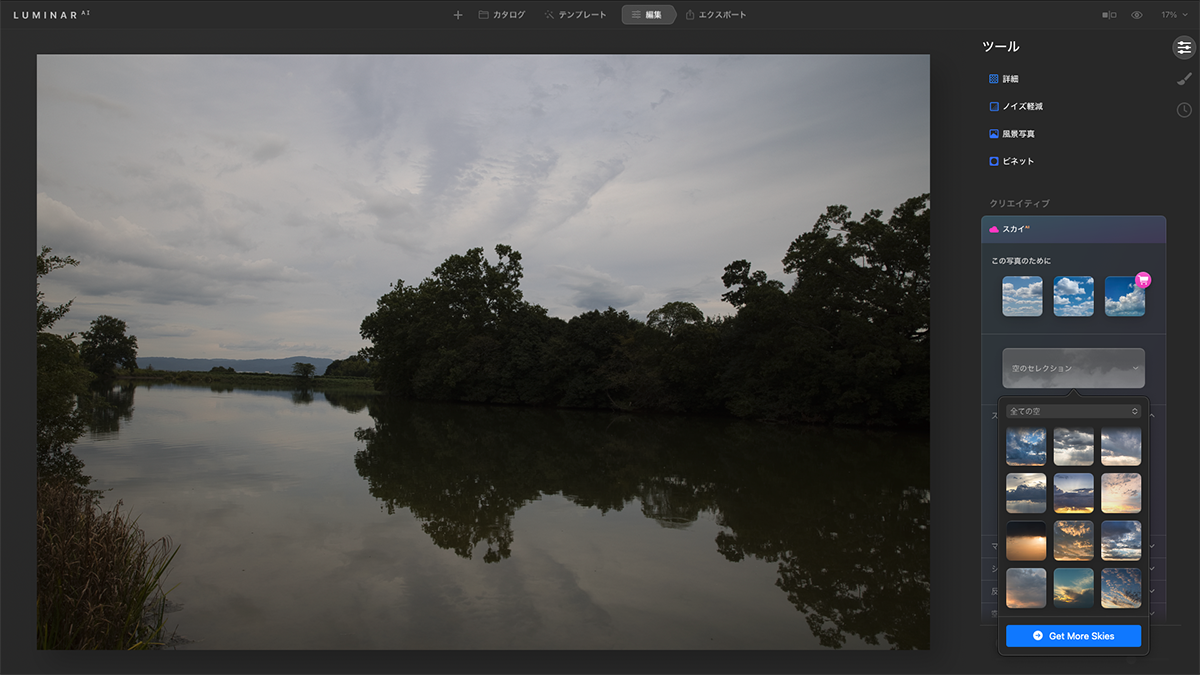
右側のツールバーのスカイAIに「この写真のために」という項目が追加されました。
これは項目名のとおり、Luminar AIが写真を認識し「この写真と合成しても合うであろう」空の合成写真を推奨してくれる機能のことです。
もちろん、自分でより適切な好みな写真を選ぶことができます!
「あくまでLuminar AIの人工知能が選んでくれる機能」です。
気に入ればそれで良いですし、もし気に入らないのであれば自分ですぐに変更できますので、Luminar AIで選んでくれる空は参考程度にするのも良い使い方でしょう。
サポートするカメラの追加について。


アップデート5から下記のカメラのサポートが追加されました。
・オリンパス・・・E-P7
・パナソニック・・・D C-GH5
・ペンタックス・・・L-3Ⅲ
また、キヤノンのEOS R5でハイライトとシャドウに関係する情報を保持したままRAWファイルを開くことができるようになりました。
R5のユーザーには嬉しいアップデートですね!僕もR5を使っているのでとても嬉しいです!
いくつかのバグ修正について。
各OSに対応したマイナーバグ修正が行われました。
・MAC OS・・・7つのマイナーバグ修正。
・Windows・・・7つのマイナーバグ修正。
両方のOSで細かなバグ修正がされたとのことで、調べてみたのですが公式サイトに記載がないので詳細は分かりませんでした。
もしバグ修正内容を発見しましたら更新しますね!
Luminar AI、アップデート4について。
出典:Skylum
主なアップデートは以下の3点です。
・ポートレートボケAIの実装。
・テクスチャーの追加プレビューがより分かりやすく。
・スカイAIを使用時に並行、垂直位置の調整の再考。
ポートレートボケAIの実装が大きな項目かなと思います。
ただ、この機能については思うことがあるので下で記載します!
ポートレートボケAIの実装。
出典:Skylum
Luminar AIが被写体と背景を区別し、まるで開放値が明るい単焦点レンズで撮影したかのような写真に仕上げることができます。
出典:Skylum
こんな感じが、
出典:Skylum
こんな感じの写真に。
開放値が明るいレンズが低ければ低いほど、購入金額が高くなる傾向があります。
なので、開放値が4以上のレンズを使用しても「まるで単焦点レンズで撮影したかのような写真」に仕上げることができます。
ただ、僕は実際に単焦点レンズで撮影した写真にはボケの自然な美しさにはかなわないかなと思います。
あくまで「単焦点レンズ風のボケ」という位置付けではあるので、ちょっと「単焦点風のボケた写真にしてみたい」というカメラ初心者な方向けな機能の印象があります。
本当に美しいボケを楽しみたいのであれば、やっぱり開放値が低い単焦点レンズの購入をお勧めします!
テクスチャーの追加プレビューがより分かりやすくなった。
Luminar AIのローカルマスキングのテクスチャー一覧がより視覚的に見やすくなりました。
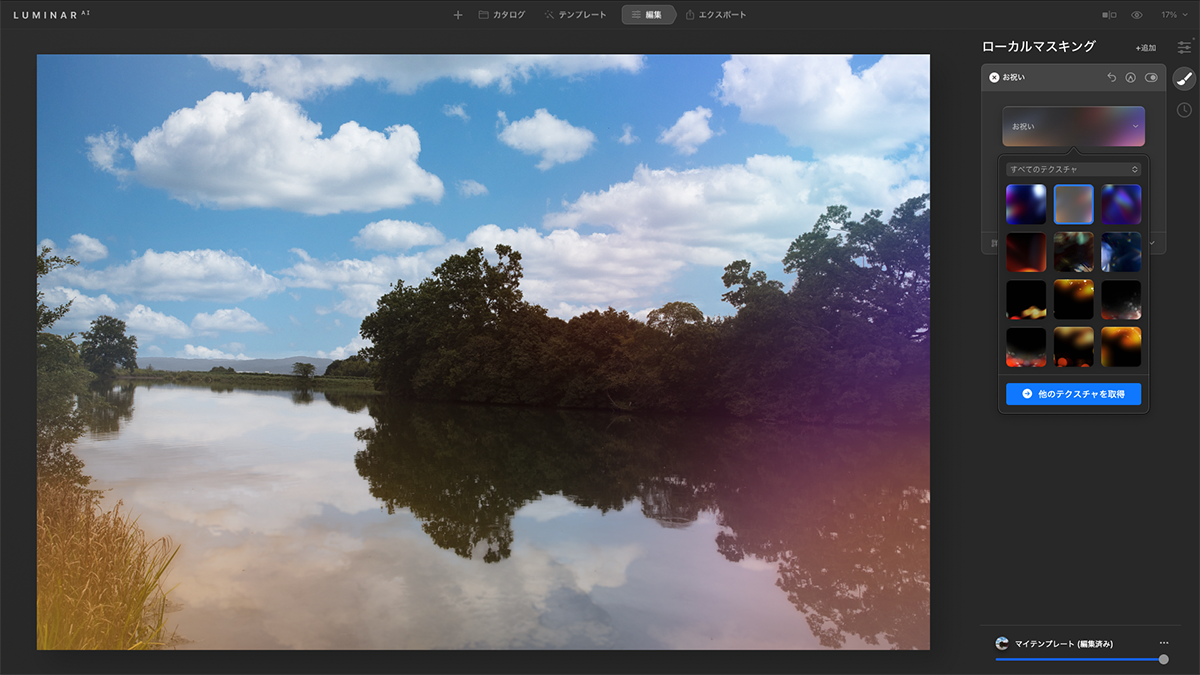
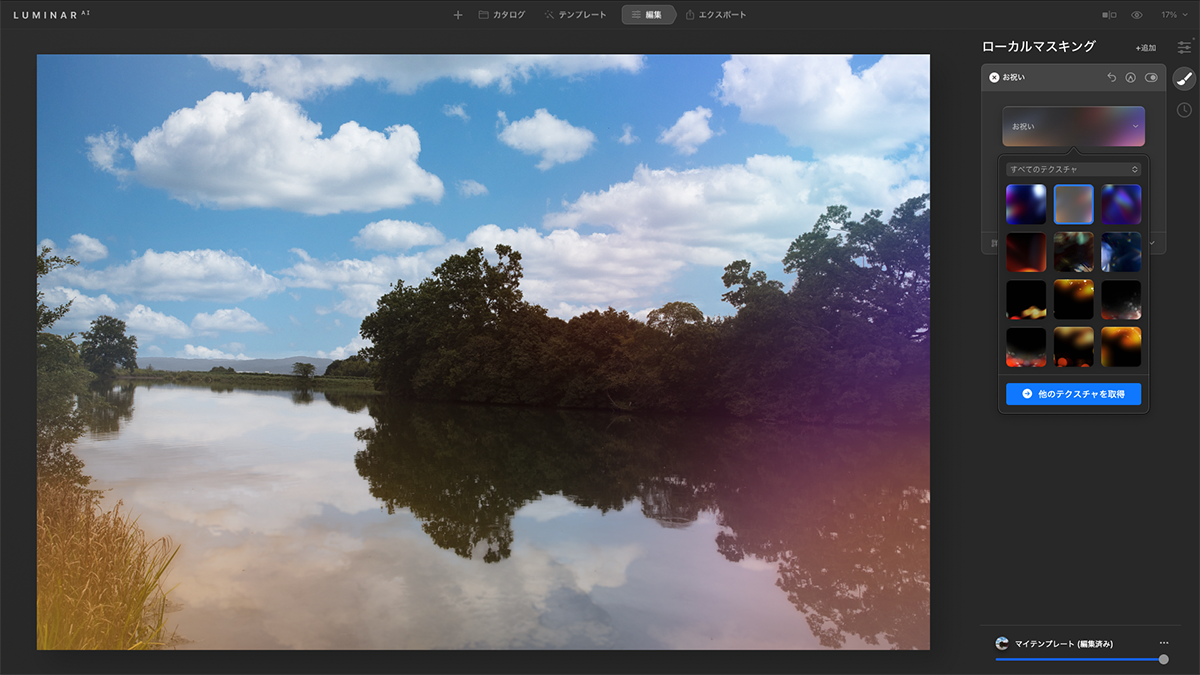
右側のツールバーにテクスチャーの一覧を確認することができると思います。
これにより、どんな写真に仕上げることができるのか、具体的にイメージできるようになりました。
以前はテクスチャー名がテキストだけで、どんな写真に仕上がるかわからなかったので嬉しいアップデートですね。
Luminar AI、アップデート3について。
出典:Skylum
Luminar AIの操作性と互換性が向上しました。
主な内容は下記の4点です。
・写真の空の範囲の認識の改善。
・水面への反射の改善。
・リライト機能の改善。
・M1 MACへのサポート。
リストの上から3つはよりクリエイティブな機能の追加で、Luminar AIらしいかなと思います。
ただ、個人的に嬉しいのはAppleが開発した新しいCPU「M1(Appleシリコン)」への対応です。
写真の空の範囲の認識の改善。
出典:Skylum
空を差し替えた際にスカイAIがより正確に水平線を認識、さらに被写体の輪郭の検出を行い、より自然に空を差し替えることができるようになりました。
このように空に合成した写真が、水面にも写り込み、違和感のない写真に仕上げることができるようになりました。
かなり違和感なく合成できるようになったので素晴らしいですね!
水面への反射の改善。
差し替えられた空を正確に認識、調整することで水面への空の反射もより自然に反映されるようになりました。
出典:Skylum
この写真が、
出典:Skylum
この写真に。
どんなに空が綺麗でも水面への反射に違和感が出ると使えません。
水面への反射の正確性の改善はよりクリエイティブな写真に仕上げることができるようになるでしょう。
リライト機能の改善について。
空が差し替えられた際に、反射や風景をより自然にリライトされる機能が追加されました。
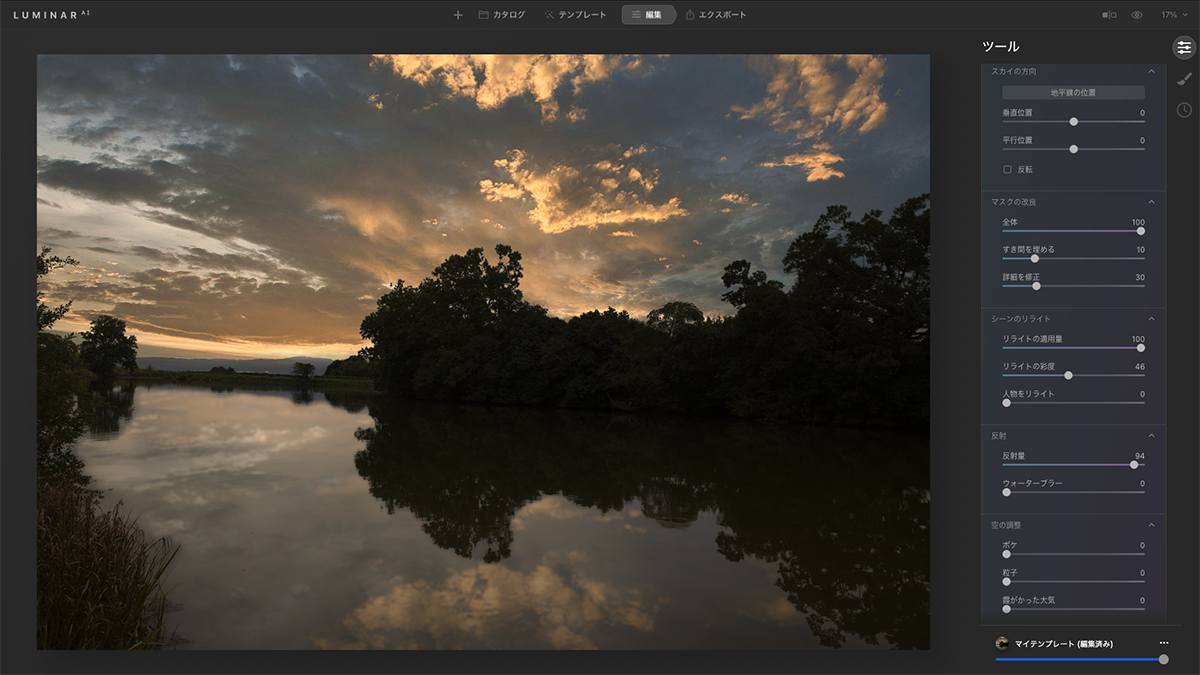
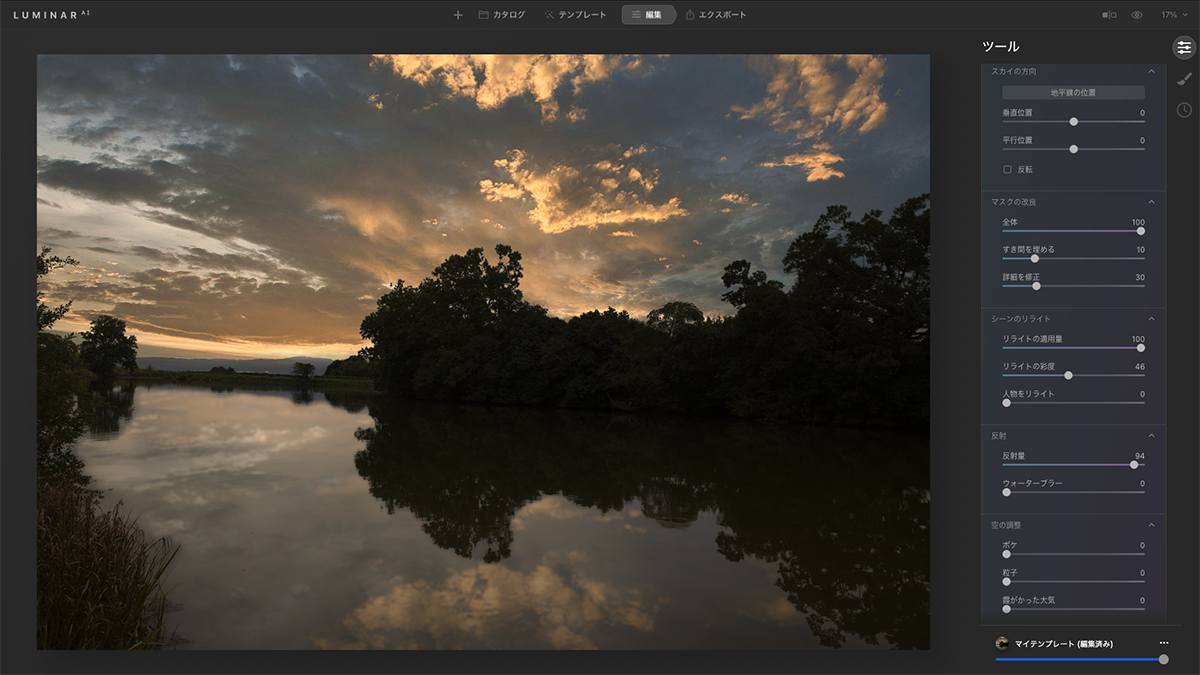
右側のツールバーに「シーンのリライト」という項目を確認することができます。
バーの調整で雰囲気を変えることができます。
こちらも写真に違和感が出ないようにするには重要な機能の改善ですね。
M1 MACへのサポート。
これは個人的には一番嬉しいアップデートです。
Appleの最新M1 Macへの対応がされ、Luminar AIの写真処理速度が上がりました。
仕事の写真は特にそうですが、レタッチはいかに素早くレタッチし、納品させていただくのが重要です。
M1 MACへの対応はとても嬉しいアップデートでした。
これで爆速でLuminar AIを利用して写真を修正できるようになりました。
Luminar AIのアップデート情報は随時更新中!
新しく人工知能が搭載されたRAW写真編集ソフト「Luminar Neo」が発表されていますが、どうやらLuminar NeoとLuminar AIは購入して欲しいターゲットが異なるようで、差別化されて開発されています。
Luminar Neoの最新情報は下記にまとめています。
▶︎Luminar Neo(ルミナーネオ)の最新情報!6つの革新的特徴について。
今後もきっとLuminar AIもアップデートされていくと思います。
その際は随時ブログを更新していきますね。
それでは楽しいLuminar AIライフを楽しんでいきましょう。
それでは!